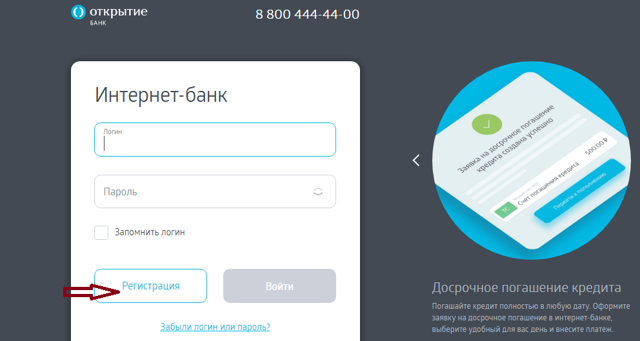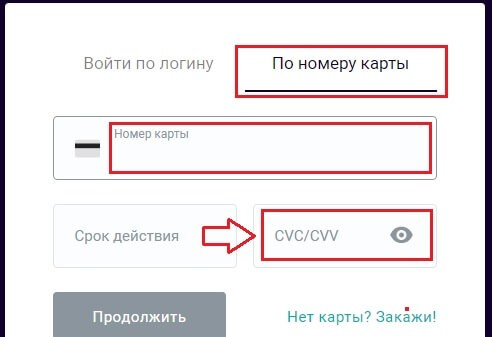Как подключить мобильный банк на вторую карту через Сбербанк Онлайн
Мобильный сервис Сбербанка позволяет проводить ряд наиболее популярных среди клиентов операций со счетом пластиковой карты дистанционно. Но сегодня редко можно встретить человека, использующего только одну банковскую карточку. Чаще всего в распоряжении банковских клиентов имеется несколько платежных инструментов. Как подключить вторую карту к Мобильному банку Сбербанка? Можно ли привязать к сервису карточку стороннего эмитента? Попробуем разобраться в этих вопросах.
- Зачем нужна вторая карта в Мобильном банке
- Как подключить вторую карту: алгоритм действий
- Особенности работы на двух карточках
- Переброс финансов с карты на карту
- Получение необходимой информации по состоянию карт
- Выводы
Зачем нужна вторая карта в Мобильном банке
Чаще всего необходимость привязать вторую карту к Мобильному банку Сбербанка возникает в следующих случаях:
- для ускорения совершения переводов;
- с целью контроля отчетности;
- для быстрого и удобного внесения средств на кредитный счет.
К примеру, клиент Сбера может оформить кредитку, чтобы с ее покупок копить баллы «Спасибо» и наращивать свой статус в бонусной программе. Но влезать в долги ему не хочется, поэтому сразу после совершения очередной покупки он гасит возникшую задолженность с дебетовой карты через СМС-сервис. Привязка обоих платежных средств позволяет делать это оперативно, а также дает возможность сразу после операции проверить через СМС баланс кредитки.
И это только один из вариантов! Часто к телефонному сервису подключают дополнительные карты, выпущенные для детей и родных, с целью контроля отчетности. Вне всяких сомнений, у каждого из пользователей найдется еще несколько причин для привязки платежного средства.
Как подключить вторую карту: алгоритм действий
Для привязки платежного инструмента клиент может пойти одним из двух путей:
- обратиться в отделение Сбера с соответствующим заявлением;
- воспользоваться веб-кабинетом банка.
Больше никаких способов оформить привязку не существует. Ни телефонные операторы, ни банкомат здесь не помогут.
Как подключить мобильный банк на вторую карту через Сбербанк Онлайн? Для этого необходимо:
- авторизоваться в личном кабинете;
- выбрать в личном меню раздел «Мобильный банк»;

- кликнуть по подразделу «Детали подключения»;
- нажать «Подключить»;

- выбрать из списка на странице номер карточки, которую нужно привязать к сервису;
- проверить информацию о тарифном плане и телефонном номере;
- кликнуть по кнопке «Подтвердить»;
- дождаться прихода на телефон одноразового пароля;
- вести полученные цифры в окно заявки;
- завершить операцию.
Обычно привязка производится в течение суток. О том, что заявка отработана успешно, клиент сможет узнать из веб-кабинета банка, проверив ее статус.
Важно! Подключить две карты Сбербанка к одному Мобильному банку можно. Сервис позволяет привязывать до 4 карточек к одному номеру телефона. А вот подключить к нему пластик других эмитентов, к сожалению, не удастся по причине отсутствия технической возможности.
Особенности работы на двух карточках
Пока к телефонному сервису прикреплена всего одна карта, работать с ним довольно просто. Клиент отправляет СМС с кодовым словом и суммой операции, а дальше все происходит автоматически. При привязке нескольких платежных инструментов ситуация усложняется – сервис не сможет сам определить, с какой именно карточки проводить списание средств.
Чтобы исключить ошибки, пользователю придется после каждой команды добавлять последние 4 цифры номера пластика, которые нужно использовать в данной операции. Для примера рассмотрим, как будут выглядеть наиболее востребованные шаблоны.
Переброс финансов с карты на карту
В стандартном варианте при переводе денежных средств необходимо было указывать только номер карты их получателя. После прикрепления нескольких платежных инструментов к одному телефону, СМС-команда для переброски будет выглядеть так:
- кодовое слово ПЕРЕВОД;
- окончание номера карты списания;
- окончание номера карточки зачисления;
- сумма платежа.

Если же нужно перечислить средства третьему лицу, вместо окончания номера карточки зачисления нужно будет указать полный номер пластика.
Получение необходимой информации по состоянию карт
Для получения информации о состоянии карточного счета используются две команды:
- БАЛАНС – позволяет получить данные об остатке средств на карточке;
- ДОЛГ – сообщает о задолженности по кредитке и сумме очередного взноса.
Важно! После прикрепления нескольких платежных инструментов, к любой из этих команд необходимо в конце добавлять номер (а точнее, его последние 4 символа) того из них, по которому клиент хочет получить информацию.
Выводы
Прикрепление нескольких карт к телефонному сервису Сбербанка – вполне реальная возможность. Правда, при условии, что все они выпущены Сбербанком, а не сторонними эмитентами. Размер абонентской платы в результате дополнительных подключений не изменится. Претерпит некоторые изменения только режим использования СМС-сервиса.
Разбор Банки.ру. Мобильное приложение «Сбербанк Онлайн»: основные функции, возможности и ограничения
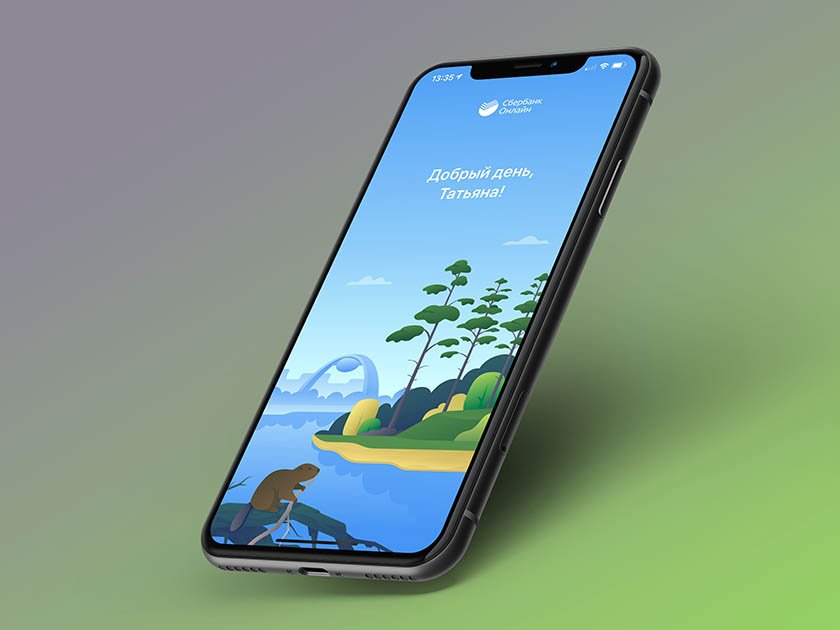
Мобильное приложение Сбербанка установили более 50 млн пользователей. Разбираемся, что умеет и не умеет одно из самых популярных приложений в стране.
Первое мобильное приложение (для iPad) Сбербанк выпустил в 2011 году. Через год появилось приложение для iPhone и устройств с операционной системой Android. С тех пор приложение не раз дорабатывалось.
Как подключить приложение Сбербанка?
Скачать приложение можно бесплатно в App Store и Google Play. Затем нужно в нем зарегистрироваться. Дальше — не следовать инструкциям на сайте Сбербанка. Там указано, что для того, чтобы войти в приложение, нужно ввести номер дебетовой карты. А если у вас, скажем, кредитка? В пресс-службе Сбербанка на момент публикации не ответили на запрос Банки.ру. Решение, предлагаемое на сайте, простое: оформить. Но мы провели эксперимент: установили на смартфон, на котором никогда не было приложения Сбербанка, программу «Сбербанк Онлайн» и попытались авторизоваться по кредитной карте. Получилось. Условие, согласитесь, странное. Тем более что у других банков подобных ограничений также нет. Например, войти в мобильное приложение банка «Открытие» можно обладателю любой карты, хоть дебетовой, хоть кредитной. Так же устроены приложения Альфа-Банка, Тинькофф Банка и многих других.
Важно, чтобы карта была зарегистрирована в мобильном банке. Проверить это просто: нужно отправить СМС c текстом «Справка» на номер 900. В ответном сообщении придет список возможных запросов, где под номером 5 — запрос перечня карт, подключенных к мобильному банку. Отправляете в ответ цифру «5» и получаете информацию. Если выяснится, что подключенных карт нет, зарегистрироваться в мобильном банке можно в банкоматах Сбербанка, в офисе банка с паспортом или, если вы указывали номер телефона в анкете при оформлении продуктов банка, достаточно позвонить в кол-центр, сообщить номер карты и контрольную информацию. Подобный дополнительный шаг — «фишка» Сбербанка. У других крупных кредитных организаций таких проблем нет. Клиент просто привязывает номер телефона при оформлении карты, и никаких дополнительных операций не требуется.
Как войти
Чтобы начать работать с приложением, нужно нажать кнопку «Вход или регистрация». Дальше вводим логин (получить его можно в устройствах самообслуживания Сбербанка). Если нет логина, войти можно по номеру карты. Вам предложат ввести пароль из СМС, который будет отправлен на привязанный к карте номер (именно поэтому нужна регистрация в мобильном банке).
Затем система предложит ввести пятизначный пароль (его нужно придумать). В дальнейшем с помощью него можно будет входить в приложение. Также, если устройство поддерживает идентификацию по лицу или отпечатку пальца, будет предложено применять их для входа. Специалисты по безопасности считают, что биометрическая идентификация лучше защищает, ведь пароль, который состоит только из цифр, не сложно подобрать. Это может помочь, например, если мошенник получил доступ к вашему устройству.
Удалить приложение можно так же, как любую другую программу. Если у вас устройство на iOS, надо нажать пальцем на ярлык приложения на экране и удерживать, пока в левом верхнем углу не появится крестик. Нажимаете на него, и программа удаляется. Похожая схема действует и на Android.
Что отображается в приложении
После того как вы зарегистрировались, все открытые вами в Сбербанке продукты отображаются в приложении (балансы, история операций). Здесь же можно посмотреть курсы валют и драгоценных металлов, найти ближайшие отделения и банкоматы банка, связаться со службой поддержки. Пользователю доступна функция анализа финансов, где можно посмотреть, в каких категориях траты самые большие. Также во вкладке «Каталог» можно увидеть специальные предложения для конкретного пользователя, список партнеров программы «Спасибо» и условия по ним.
https://znaemdengi.ru/banki/sberbank/kak-podkljuchit-mobilnyj-bank-na-vtoruju-kartu-cherez-sberbank-onlajn.html
https://www.banki.ru/news/daytheme/?id=10912896